Безопасный режим работы Windows часто необходим для удаления шпионского ПО, рекламного ПО, вирусов, троянов. Этот режим работы Windows отличается от нормального тем, что при его выборе загружаются только самые необходимые драйверы и компоненты системы. После того как компьютер загрузиться вы можете делать практически всё тоже самое что и в нормальном режиме.
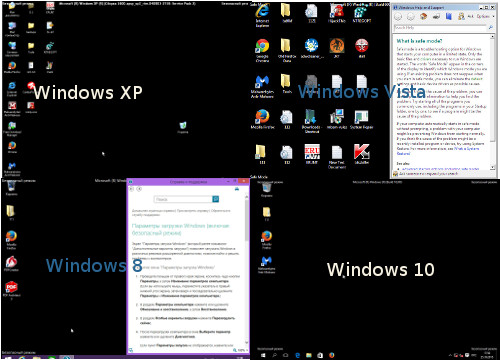
Способы запуска компьютера в безопасном режиме
1. Классический
Windows 95, 98, 2000, XP, Vista, 7
Перезагрузите свой компьютер. После того как ваш компьютер подаст короткий звуковой сигнал, нажмите клавишу F8. Перед вами покажется меню загрузки Windows как показано ниже.

Выберите Безопасный режим (Safe Mode) — первую строчку и нажмите Enter. Когда компьютер загрузиться в безопасном режиме вы увидите следующее сообщение.

Кликните по кнопке Да и вы можете приступить к работе с компьютером в безопасном режиме.
Windows 8 и 8.1
Кликните по кнопке Windows.
![]()
В правом верхнем углу найдите и кликните по иконке Выключить компьютер.
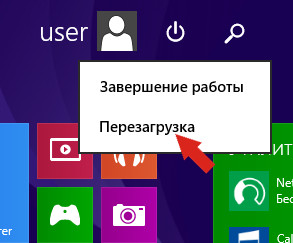
В меню вам нужно выбрать пункт Перезагрузка, но перед тем как его кликнуть, нажмите и держите клавишу SHIFT. В результате откроется следующее меню.

Выберите пункт Диагностика.

В этом меню выберите пункт Дополнительные параметры.

Здесь кликните по пункту Параметры загрузки.

Кликните по кнопке Перезагрузить. Ваш компьютер будет автоматически перезагружен. Сразу после того как Windows начнет загружаться будет показано меню Параметры загрузки. Пример такого сообщения приведено ниже.

Нажмите F4 для запуска компьютера в Безопасном режиме. Если вам в этом режиме необходим доступ к Интернету, то вам нужно нажать F5 и выбрать Безопасный режим с загрузкой сетевых драйверов. По окончании загрузки компьютера вы увидите Рабочий стол.
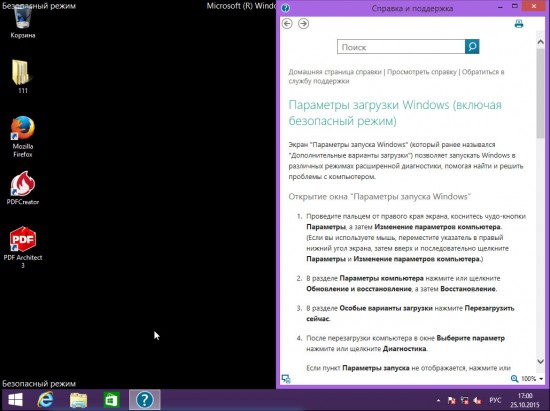
Windows 10
Кликните по кнопке Windows.
![]()
В открывшемся меню выберите пункт Завершение работы. А в нём пункт Перезагрузка.
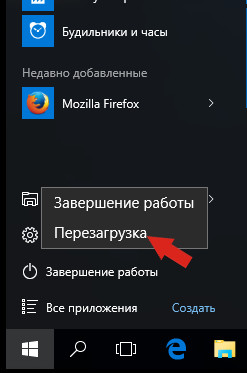
Но перед тем как его кликнуть, нажмите и держите клавишу SHIFT. В результате откроется следующее меню.

Выберите пункт Диагностика.

В этом меню выберите пункт Дополнительные параметры.

Здесь кликните по пункту Параметры загрузки.

Кликните по кнопке Перезагрузить. Ваш компьютер будет автоматически перезагружен. Сразу после того как Windows начнет загружаться будет показано меню Параметры загрузки. Пример такого сообщения приведено ниже.

Нажмите F4 для запуска компьютера в Безопасном режиме. Если вам в этом режиме необходим доступ к Интернету, то вам нужно нажать F5 и выбрать Безопасный режим с загрузкой сетевых драйверов. По окончании загрузки компьютера вы увидите Рабочий стол.
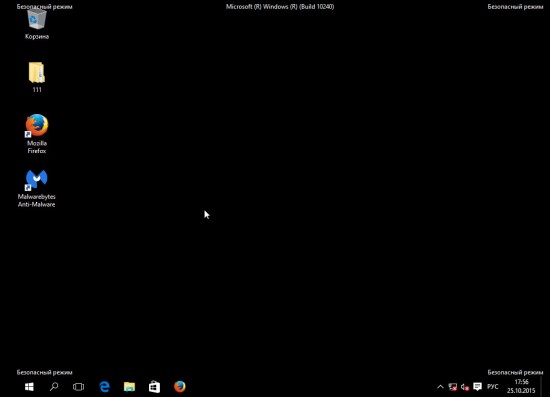
2. Используя программу Msconfig — Конфигурация системы
Программа Msconfig — это небольшая утилита, которая может изменять разнообразные настройки операционной системы. С её помощью можно легко загрузить компьютер в Безопасном режиме.
Windows 95, 98, 2000, ME, XP

Нажмите Enter или кликните по кнопке OK. Программа Msconfig запуститься и откроется главное окно.

Откройте вкладку BOOT.INI и в ней поставьте галочку напротив пункта /SAFEBOOT.
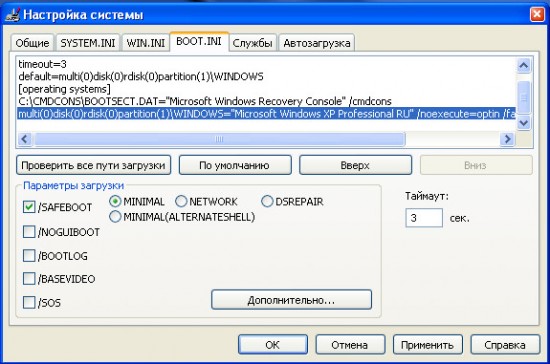
Если вам необходим в безопасном режиме доступ к сети Интернет, то правее пункта /SAFEBOOT выберите ещё NETWORK вместо MINIMAL. Далее кликните по кнопке OK. Программа сообщит о необходимости перезагрузить компьютер.

Кликните Перезагрузка. Ваш компьютер будет перезагружен автоматически. Только место обычного режима ваш компьютер будет загружен в Безопасном режиме.
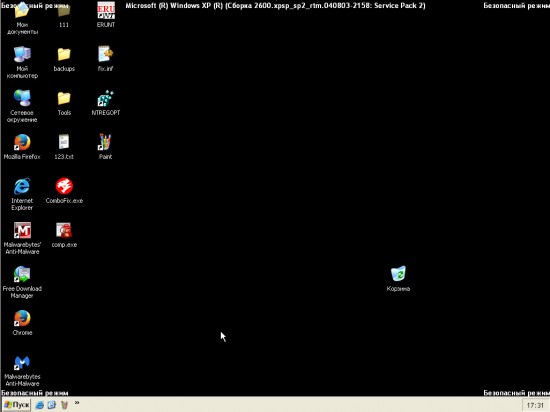
Чтобы восстановить возможность загрузки компьютера в Нормальном режиме, запустите программу msconfig снова и в её главном окне выберите пункт Обычный запуск. Кликните OK. Программа сообщит о необходимости перезагрузить компьютер. Кликните Перезагрузка.
Windows Vista, 7
Кликните по кнопке Windows. В поле поиска введите msconfig.
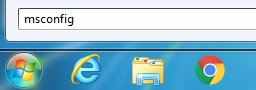
Нажмите Enter. Программа Msconfig запуститься и откроется главное окно.

Откройте вкладку Загрузка и в ней поставьте галочку напротив пункта Безопасный режим.
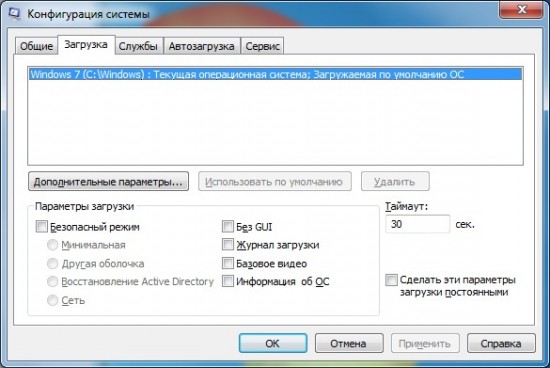
Если вам необходим в безопасном режиме доступ к сети Интернет, то ниже пункта Безопасный режим выберите ещё Сеть вместо Минимальная. Далее кликните по кнопке OK. Программа сообщит о необходимости перезагрузить компьютер.

Кликните Перезагрузка. Ваш компьютер будет перезагружен автоматически. Только место обычного режима ваш компьютер будет загружен в Безопасном режиме.
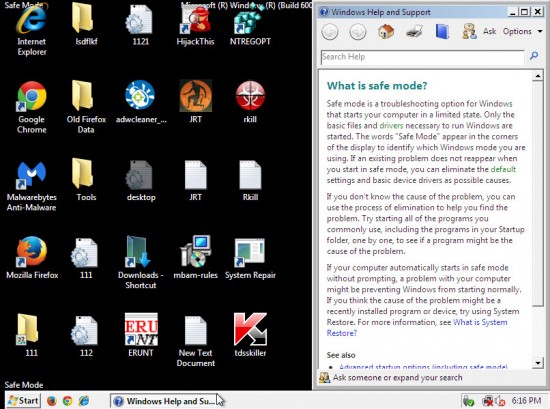
Чтобы восстановить возможность загрузки компьютера в Нормальном режиме, запустите программу msconfig снова и в её главном окне выберите пункт Обычный запуск.

Кликните OK. Программа сообщит о необходимости перезагрузить компьютер. Кликните Перезагрузка.
Windows 8, 8.1
Кликните по кнопке Windows.
![]()
В правом верхнем углу найдите и кликните по иконке Поиск. В открывшемся окне введите msconfig.
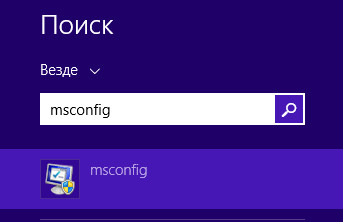
Нажмите Enter. Программа Msconfig запуститься и откроется главное окно.

Откройте вкладку Загрузка и в ней поставьте галочку напротив пункта Безопасный режим.
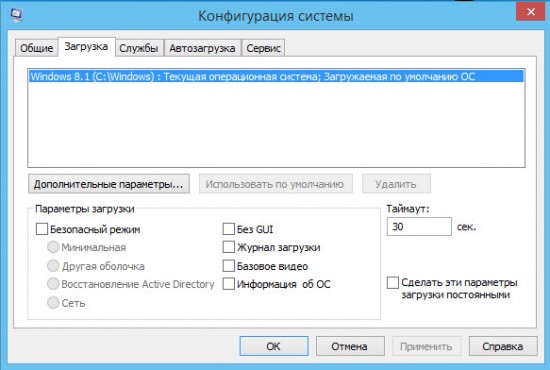
Если вам необходим в безопасном режиме доступ к сети Интернет, то ниже пункта Безопасный режим выберите ещё Сеть вместо Минимальная. Далее кликните по кнопке OK. Программа сообщит о необходимости перезагрузить компьютер.

Кликните Перезагрузка. Ваш компьютер будет перезагружен автоматически. Только место обычного режима ваш компьютер будет загружен в Безопасном режиме.
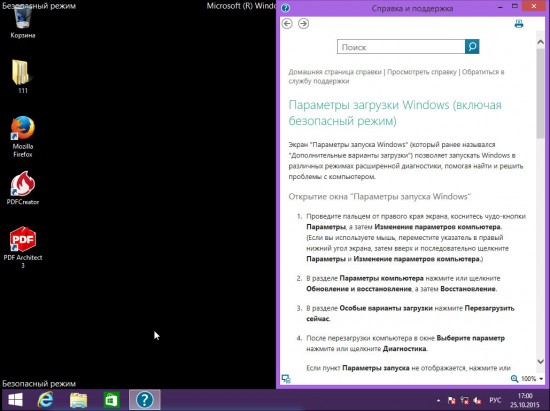
Чтобы восстановить возможность загрузки компьютера в Нормальном режиме, запустите программу msconfig снова и в её главном окне выберите пункт Обычный запуск.

Кликните OK. Программа сообщит о необходимости перезагрузить компьютер. Кликните Перезагрузка.
Windows 10
Кликните по кнопке поиска и в поле ввода введите msconfig.
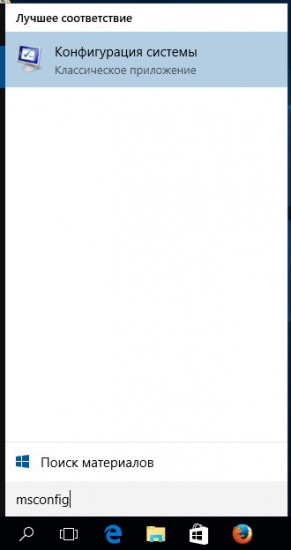
Нажмите Enter. Программа Msconfig запуститься и откроется главное окно.

Откройте вкладку Загрузка.
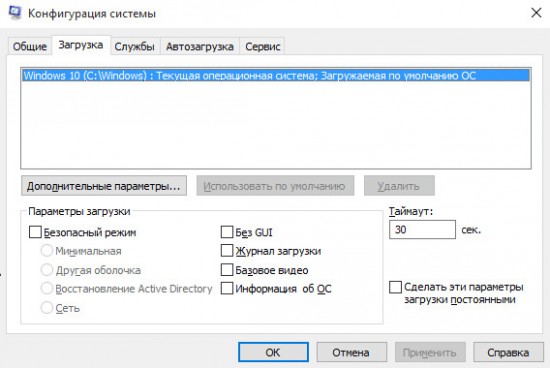
Поставьте галочку напротив пункта Безопасный режим.
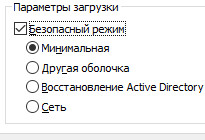
Если вам необходим в безопасном режиме доступ к сети Интернет, то ниже пункта Безопасный режим выберите ещё Сеть вместо Минимальная. Далее кликните по кнопке OK. Программа сообщит о необходимости перезагрузить компьютер.

Кликните Перезагрузка. Ваш компьютер будет перезагружен автоматически. Только место обычного режима ваш компьютер будет загружен в Безопасном режиме.
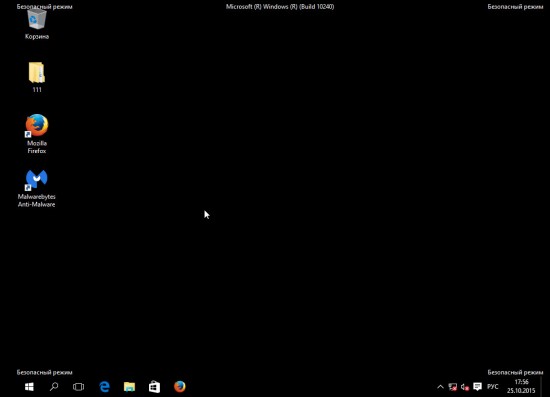
Чтобы восстановить возможность загрузки компьютера в Нормальном режиме, запустите программу msconfig снова и в её главном окне выберите пункт Обычный запуск.

Кликните OK. Программа сообщит о необходимости перезагрузить компьютер. Кликните Перезагрузка.
Если компьютер не загружается в безопасном режиме
Такое возможно если вирус или троян удалили или повредили части реестра Windows, которые отвечают за загрузку компьютера в безопасном режиме. Для решения этой проблемы скачайте и запустите бесплатную утилиту SafeBootKeyRepair. Перезапустите компьютер и попробуйте войти в безопасный режим снова.
Обновление 1: если утилита SafeBootKeyRepair недоступна, то вы можете попробовать эту. Скачайте и распакуйте, в архиве reg файл с дефолтными значениями ключей реестра обеспечивающими правильный запуск безопасного режима. Кликните по файлу дважды, для установки этих дефолных значений.
Обновление 2: Если предыдущие способы востановления загрузки компьютера в безопасном режиме вам не помогли, то попробуйте следующее. Скачайте и установите Super Antispyware. Запустите, в главном окне кликните по кнопке Preferences, далее по вкладке Repairs, в списке выберите Repair broken SafeBoot key, после чего кликните по кнопке Perform Repair…
Если у вас возникли вопросы по этой инструкции или она вам не помогла, то обратитесь на наш компьютерный форум.
Примечание: обращаюсь ко всем, у кого возникли проблемы с запуском компьютера и программы описанные в инструкции не помогли или не подходят. Комментарии — это не то место, где нужно задавать вопросы, ПОЖАЛУЙСТА обращайтесь на наш форум, в соответствующий раздел! Форум предоставляет больше возможностей в плане обсуждения ваших проблем и поиска их решения!







Здравствуйте! Не подскажете чтонибудь по этой проблеме(я не могу найти еёописание нигде):
Сегодня запустил комп, все работает, но при включении оперы появилось експлоревовское окно с благодарностью за посещение порно сайта и предлагает дескать купить её(за смс)(вчера все норм было). Отключил, попробовал зайти в таск менеджер-пишет что было заблокированно админом(также и востановлние системы). Захожу в оперу через Run As… он пишет что у меня не админовская версия снизу выбераю мой он не грузит.А ведь у меня всего одна учетная запись. Попробовал через безопасный режим — на файле SPDT.sys перестал и просит нажать еск с отчето — перегружает и опять так же. Не подскажете как называется проблема — может вам встречалась.
Перечисленные выше способы востановления безоп. режима попробую вечером (с работы щас, дома вообще не могу выйти в инет). Почитал описание вирусов но не нашел похожего(только троян но он там просто добавляет панельку а не блокирует окном).
Николай, обратитесь на наш форум. Проверим ваш компьютер.
Здравствуйте, у меня проблема такого рода-заблокировался windows с предложением отправить сообщение на номер такой-то,выключил компьютер, включил и окошка с активацией уже нет-но на странице приветствия появилась кнопка админ,нажимаю и начинается загрузка личных параметров и тут же переходит в сохранение параметров и опять страница приветствия с кнопкой админ,до блокировки windows вход в систему был автоматический.Пробовал загрузиться в безопасном режиме-ни один из 3 не загружается и всё та же страница приветствия.Подскажите пожалуйста что можно попробовать сделать- с уважением Геннадий.
Геннадий, если вы не можете загрузить свйо компьютер ни в одном из режимов, то у вас не так много вариантов действий:
1. Отключить винчестер и проверить его на другом компьютере
2. Загрузится с Windows Live сд диска и проверить компьютер на вирусы
3. Переустановить Windows
Здравствуйте, у меня точно такая же проблема как в вопросе 153 -заблокировался windows с предложением отправить сообщение на номер такой-то,выключил компьютер, включил и окошка с активацией уже нет-но на странице приветствия появилась кнопка админ,нажимаю и начинается загрузка личных параметров и тут же переходит в сохранение параметров и опять страница приветствия с кнопкой админ,до блокировки windows вход в систему был автоматический.Пробовал загрузиться в безопасном режиме-ни один из 3 не загружается и всё та же страница приветствия. Хочу переустановить windows благо установочный диск имеется, однако не реагирует F12 чтобы начать переустановку винды, подскажите с чего ещё можно начать?
Михаил, а где вам нужно нажать F12 ?
Как я понял перед началом загрузки винды с жёсткого, для того чтобы выбрать загрузку с установочного диска
Что делать? При загрузке винды валазиет синий экран. Вот код ошибки:
***STOP: 0x000000ED (0x8A3E9648, 0xC0000006, 0x00000000, 0x00000000).
Михаил, нажимайте так же F8, должно показаться меню выбора диска с которого производить загрузку операционной системы. Так же вы можете принудительно задать этот диск в биосе.
Александр, по коду ошибки трудно сказать что и как нужно сделать. Советую обратиться на наш форум и более подробно описать вашу проблему.
после установки Mac-OSX-Leopard-10-1.5-Transformation-Pack у меня не загружается компьютер не в безопасном и не в обычном режимах..что делать подскажите пожалуйста!
Возможно был удалён или повреждён boot сектор. Вам нужно загрузиться в Recovery console используя установочный диск Windows и выполнить восстановление boot сектора.
Здравствуйте Валерий! У меня следующая проблема! Решил подключить свой старый жёсткий диск .А система установленная на нём грузится только в безопасном режиме!
Я пробовал переустановить систему, но это не помогло тогда я отформатировал раздел с системой ,но это тоже не помогло.Далее я проверил компьютер улитой AVZ поиск вирусов ,результатов не дал. В чём может быть проблема? Очень надеюсь на вашу помощь.
Тупые ответы, а на форуме еще тупее. Форум про ХР пустой.
Неужели нельзя детально выложить, как восстановить винду, если она не запускается ни в одном режиме
Кирилл, если после свежей установки Windows не грузиться в нормальном режиме, то возмодны несколько вариантов. Среди них основные: винчестер с большим количеством плохих секторов и проблема с железом.
Геб, если вы такой умный, создайте свой сайт и опишите на нём все возможные проблемы с компьютером и способы их устранения. Люди вам скажут спасибо.
Проблема точно не с железом потому ,что на другой машине та же проблема только там выскакивает ошибка 0x0000007bB.Можно ли как то это устранить ?Расшифровку ошибки найти не удалось.
Пожалуйста!Напиши подробно как сделать загрузочный диск с Windows? У меня есть обычный диск с Windows но он не загрузочный. Вставляешь при запуске комп его не видит…в биосе переставил на дисковод все равно не видит! Как мне сделать из этого диска загрузочный! Только пожалуйста очень подробно…
Спасибо
Кирилл, значит наиболее вероятно, что проблема именно с винчестером (плохие сектора).
Дима, создайте топик на нашем форуме в разделе Операционные системы (выберите нужный тип ОС).
Привет у меня проблема таково характера:
Запускаю компютер, в окне вибора пользователя компьютер виснет и я ничег немогу поделать, подскажите плиз как можно устроньть ету проблему?
И хотел добавить что ни один из безопасних режимов не работает, вибивает синий екран и ..STOP
Валерий, проблема в следующем.
Пытался избавиться от вируса (всплвающее окно futbolka.ru) установил Malvarebytes Anti-Malvare. Нашел вирусы — удалил по реккомендации и перезагрузился. В результате при запуске просит активировать Windows при запуске. Можно ли что-то посоветовать? Восстановить нормальную работу через режим Save mode?
Заранее спасибо!
Олег, в этом случае наиболее простой способ — это установить Windows заново или выполнить восстановление системы. В обоих случаях вам необходим инсталляционный диск Windows.
Андрей, я не даю рекомендации по крякам Windows. Если у вас лицензионная версия, но вам нужно активировать Windows заново.
Здравствуйте, уважаемые!
У меня проблема в следующем — Винды грузятся до загрузки личных параметров, а потом все висит… либо виснит на самой загрузке параметров, либо после — черный экран и абсолютное бездействие системы… в сейфмоде — загрузил через админа, а под номальным режимом — глухо! 🙁 в чем может быть проблема? проверял через безопасный режим на вирусы — все что можно поубивал, не изменило сути вещей! винду переставлять не хочется, так как много софтов стоит… ПОМОГИТЕ ПЛИЗ!
Каждые секунд пять появляеся табличка- Windows отсутствует диск. В устройстве нет диска,вставте диск в устройство.
Компьютер не мой. с чего началось хозяин не помнит.игр на компе нет. рабочие программы которые устанавливались в последнее время -устоновлены и работают. возможно ребенок с интернета музыку качал.может пробовал записывать. сканер веба три трояна убрал.запретил автозапуск.отключил встроенные средства видбы для записи. ауслоджиком почистил.всталял диски с программами последние установки которые были и с виндой.отключал антивирус. пока по прежнему все…..подскажите..
Анатолий, нужно проверить ваш компьютер вручную. Обратитесь на наш форум.
Здравствуйте, уважаемые!
У меня проблема с безопасным режимом.Жму F8 появляется выбор,но стрелки клавиатуры не работают.И приходиться дожидаться пока комп загрузиться в обычном режиме.Что делать?Скачал SUPERAntiSpyware с вашего сайта и с помощью BootSafe cмог зайти в безопасный режим.Но нельзя ли сделать так,чтобы было как раньше после нажатия F8?
Впервые сталкиваюсь с такой проблемой.
Возможно проблема именно с клавиатурой. Она обычная проводная ?
Нет она работает по Bluetooth.Но она без всяких проблем работает в BIOS.Да и DOS пароль я с ее помощью ввожу.Вопрос номер 94 очень похож на мой,я просто не пользовался загрузочным диском.
Спасибки большое, ребятки! Не знаю как — но это помогло… А то я уже и нос было повесила! Премного вам благодарна!
Имеется такая проблема:
при включении компа выскакивает меню F8, курсор можно перемещать вверх-вниз, но после нажатия «Enter» меню сразу «намерво» зависает. И всё.
Кто-нибудь знает, что это за *****?
Как исправить? Заранее благодарю.
Возможно результат деятельности вредоносных программ. Попробуйте SafeBootKeyRepair, если не помогает, то обратитесь на наш форум.
Прочитала всё написанное, но совсем уж похожего на мой случай не нашла.
Компьютеру года три. Антивирусы всегда стояли, периодически меняла, был и аваст, и касперский, никто ничего не видел. 1) Начались проблемы с клавиатурой, стояла юэсби клава через переходник на обычный порт. Перестала реагировать, пи загрузке что-то щелкало и пищало. Переходник убрала, поставила как юэсби. Заработало. 2) В один прекрасный день перестал грузиться виндоус, догружался либо до выбора пользователя, либо до автозагрузки и вис. В какой-то момент удалось его загрузить (что делала, уже не помню), сделала чекдиск, на какое-то время заработало. Всё это время в безопасный режим не пускал, на ф8 реагировал через раз, стрелки не работали вообще, однако в биосе и после загрузки опрационки клава работала. 3) Начал вылетать синий экран смерти, в процессе работы винды всё виснет и заканчивается синим экраном, ошибки выдает разные. 4) Перестал видеть загрузочную область на диске вообще, посл загрузки винды просит вставить диск.
Я, естественно, решила, что умер хард, взяла у знакомого другой, с данными, для проверки. Ставлю новый — все равно не реагирует на ф8, не дает возможности запустить загрузку с диска (any key не нажимается), начинает загружаться операционка с нового диска, но она, естественно не работет.
С загрузочным диском в сидироме удалось запустить старый диск, сейчас методично делаю всё посоветованное. Может, есть какие-то предположения, что это могло бы быть?
Анна, существует несколько вариантов:
— проблема с биосом
— проблема с винчестером (много плохих секторов)
— вирус, который поразил загрузочную запись и систмеиные файлы Windows
сейчас плакать буду……поменяла разрешение на компе,перезагрузила и на мониторе надпись вход не поддерживается,вчера безопасный режим включался,а сегодня не входит в безопасный режим……что такое может быть??? в компах я полный ноль (((((
Возможно, что разрешение выбранное вами не поддерживается монитором. Наиболее простой выход для вас, это обратится к знающему специалисту, который вживую проверит ваш компьютер.
Привет , столкнулся с такой проблемой , после вчерашнего скачка напряженния .. один из компов не хочет загружать рабочий стол пользователя… я решил сделать востоновление системы через безопасный режим …но в безапасном режиме сказано что востоновление отключено и востоновите в обычнгом режиме . я решил безопасный режим вытощить командой %systemroot%\system32\restore\rstui.exe но также не захотел запускатся , значится перазгружаюсь и думаю сча нормальный режим будит и попробую …НО ОН С#КА НЕ ЗАПУСКАЕТ МНЕ ОБЫЧНЫЙ РЕЖИМ Я ВСЕ ПРЕПРОБЫВАЛ ВСЕГДА ГРУЗИТСЯ В БЕЗОПАСНОМ , решил добить систему и ввести в командной строке msconfig — boot.ini но там тоже нечего ненашол чтоб мне помагло (либо плохо искал)…. не подскажете что можно еще попробывать
Запустите msconfig без параметров. Должен быть выбран «Обычный запуск».
Эй, пипл, а что делать если сначала показывает синий экран,а потом, после перезагрузки, стандартный экран винды с полем и облаками без пуска и программ???Только через диспетчер можно куда — то выйти(((
Наиболее вероятно, что не запускается программа explorer.exe. Попробуйте её запустить из Менеджера задач. Если не поможет, то обратитесь на наш форум.
Здравствуйте у меня при запуске выскакивает надпись :Нет файла afmvw3pb.sys
Как мне его востонавить или посоветуйте как убрать эту проблему
Наиболее вероятно, что это драйвер какого-то устройства или программы (возможно вредоносной), обратитесь на наш форум. Поможем удалить.
Помогите!!!! Ребенок переустанавливал драйвера, старые удалил, а новые не встали и так как ему не понравился вид рабочего стола что-то сделал в настройках, теперь при загрузке Винды происходит следующее: начинает загружатся , затем экран гаснет и на мониторе надпись «Вне диапазона 74,6/60» причем Винда загружается( слышен характерный сигнал) Но монитор ничего кроме этой надписи не показывает, а при попытке входа в безопасный режим попадаю в бут-меню и далее ничего сделать не могу, опять тоже самое. Помогите!!
Здравствуйте. Случилась такая неприятность, ноутбук, стоит win xp sp3, не грузится собственно сама винда, то есть появляется вутскрин, где логотип Windows XP … и ползунок внизу бегает, а дальше ничего не происходит, то есть ползунок как бегал так и бегает, вот сейчас наблюдаю его уже около получаса… в чем может быть дело? А вот в безопасном режиме все загружается как нужно. Ошибок никаких в процессе загрузки не выдает.
Здравствуйте.У меня стоит Nod32 решил поставить
прогу от Norton для удаления малварей
вследствие этого после перезагрузки
-конфликт,не могу ни в обычный ни в защишенный попасть
(хотел срубить нортона) .Появляется экран с мигающим
курсором,через некоторое время перезагрузка
проскакивает сообщениие типа
stop 00000135 далее две строчки
тарабарщины и среди них user32.dll.Как лечиться?please!
Попробуйте выбрать вместо безопасного режима загрузку последней работоспособной конфигурации.
Здравствуйте!Помогите,пожалуйста.Запускаю систему,появляется синий экран и надпись «Система заблокирована из-за нелегального использования ПО».Предлагают отправить СМС.Безопасный режим (F8)не запускается.Спасибо.
Анастасия, обратитесь на наш форум. Попробуем вам помочь.
у меня пропал рабочий стол заставка есть а значков и панели нет смотрел в диспечере эксплорер запущен а не работает